Über die neue Cloud Zwischenablage von Windows 10 habt Ihr evtl. schon gehört. Aber viele sind sich der Fähigkeiten dieser Microsoft Clound Zwischenablage gar nicht bewusst und das möchten wir mit diesem Beitrag ändern.
Microsoft hat mit der Windows 10 Version 1809 diese computerübergreifende Zwischenablage eingeführt. Ihr habt damit die Möglichkeit, Objekte die Ihr in die Windows Zwischenablage legt, auch auf anderen PCs zu nutzen und weiter zu verwenden. Die Voraussetzung, damit diese Cloud Zwischenablage auch funktioniert, ist die durchgängige Anmeldung der beteiligten PCs mit einem Microsoft Konto. Denn nur dann kann Microsoft die abgelegten Zwischenablagedateien zwischen den PCs sicher transferieren und bereitstellen.
Natürlich solltet Ihr Euch auch immer über die Gefahren bewusst sein, die durch so eine cloudbasierte Zwischenablage bestehen. Letztendlich werden Eure Daten auf irgendwelchen Microsoft Servern gespeichert. Glücklicherweise hat Microsoft diese Funktion der
Cloud Zwischenablage
bei Windows 10 auch standardmäßig deaktiviert. Ihr könnt diese Speicherung der Zwischenablage in der Cloud jederzeit schnell und einfach aktivieren. Dazu ruft Ihr die Windows 10 Einstellungs-App mit der Tastenkombination

auf und wechselt anschließend in den Bereich
System (Anzeige, Benachrichtigungen, Sound, Stromversorgung)
und anschließend in den Unterpunkt
Zwischenablage
Wir haben Euch die dort vorhandenen Zwischenablage Einstellungsmöglichkeiten hier nachfolgend abgebildet.
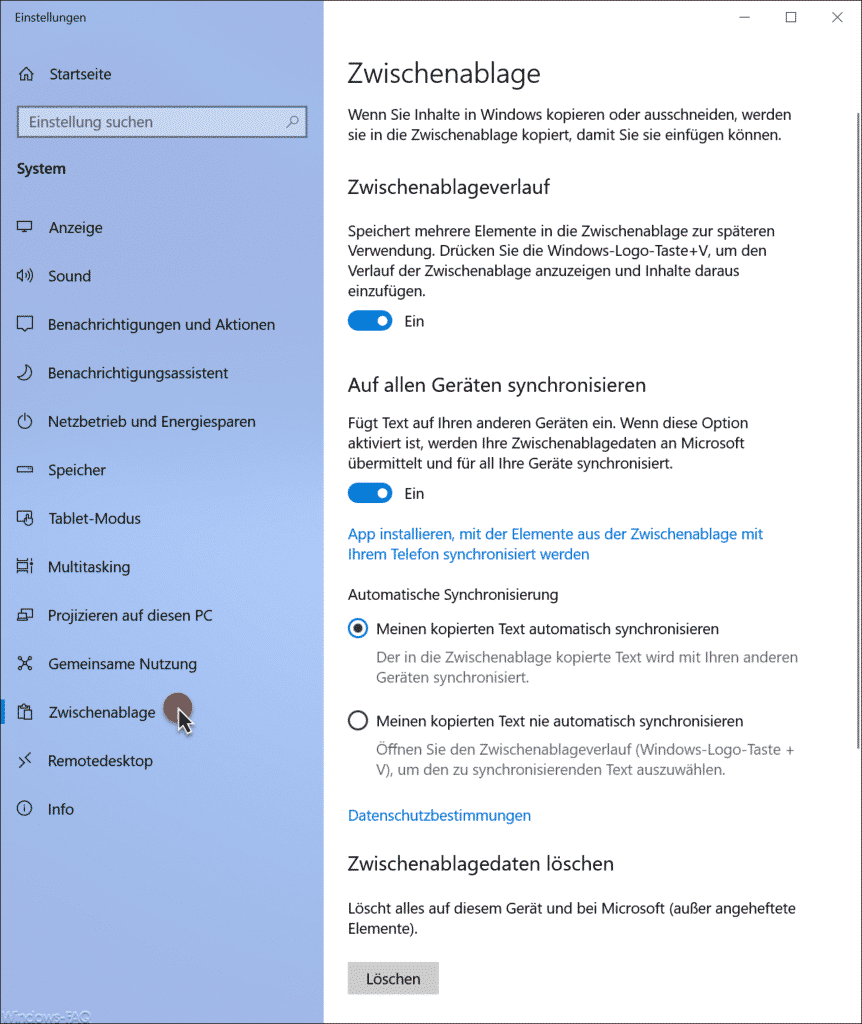
Hier habt Ihr nun die verschiedensten Zwischenablage Optionen.
Zwischenablageverlauf
Der Zwischenablageverlauf speichert mehrere Elemente in die Windows Zwischenablage zur späteren Verwendung. Ihr könnt Euch über die Tastenkombination

jederzeit den Inhalt und den Verlauf der Zwischenablage anzeigen lassen und Inhalte daraus einfügen. Wie dies genau funktioniert, haben wir in unserem Beitrag „Inhalt der Windows Zwischenablage einsehen mit der Tastenkombination Windows-Taste + „V““ genau beschrieben.
Auf allen Geräten synchronsieren
Um nun die Cloud Zwischenablage zu aktivieren, müsst Ihr den Schiebeschalter bei der Option „auf allen Geräten synchronisieren“ aktivieren. Erst dann werden die Zwischenablagedaten an Microsoft gesendet und auf alle registrierte Geräte übertragen. Außerdem werden Euch erst dann die beiden weiteren Optionen angezeigt.
Automatische Synchronisierung
- Meinen kopierten Text automatisch synchronisieren (Der in die Zwischenablage kopierte Text wird mit Ihren anderen Geräten synchronisiert).
- Meinen kopierten Text nie automatisch synchronisieren (Öffnen Sie den Zwischenablageverlauf (Windows-Logo-Taste + V), um den zu synchronisierenden Text auszuwählen).
Mit diesen beiden Optionen könnt Ihr somit festlegen, ob die Daten automatisch in die Cloud Zwischenablage wandern sollen oder ob es nur nach Aufforderung erfolgen soll.
Zwischenablagedaten löschen
Mit dem Klick auf „Löschen“ könnt Ihr alle Zwischenablagedaten löschen, also die lokalen Zwischenablagedaten und auch die auf den Microsoft Servern. Angeheftete Elemente sind davon allerdings nicht betroffen.
Mit diesen Cloud Zwischenablage-Optionen habt Ihr somit alle Möglichkeiten, die Zwischenablage nach Euren Wünschen entsprechend einzustellen.
Wenn Ihr evtl. noch Interesse an Informationen zum Thema „Datenschutz unter Windows“ habt, so empfehlen wir Euch die folgenden Beiträge.
– Datenkrake Windows 10? – Wie ist es um den Datenschutz bestellt?
– Windows 10 Werbe-ID deaktivieren (Datenschutz Einstellungen)
– Timeline und Aktivitätsverlauf löschen bei Windows 10
– Diagnosedaten löschen bei Windows 10
– Windows 10 Telemetrie und Diagnosedaten Datenerfassung abschalten
– Windows 10 Diagnosedaten – Versand von Daten an Microsoft deaktivieren
– OneDrive 0x8007016A – Der Cloudanbieter wird nicht ausgeführt
– Windows Zwischenablage löschen

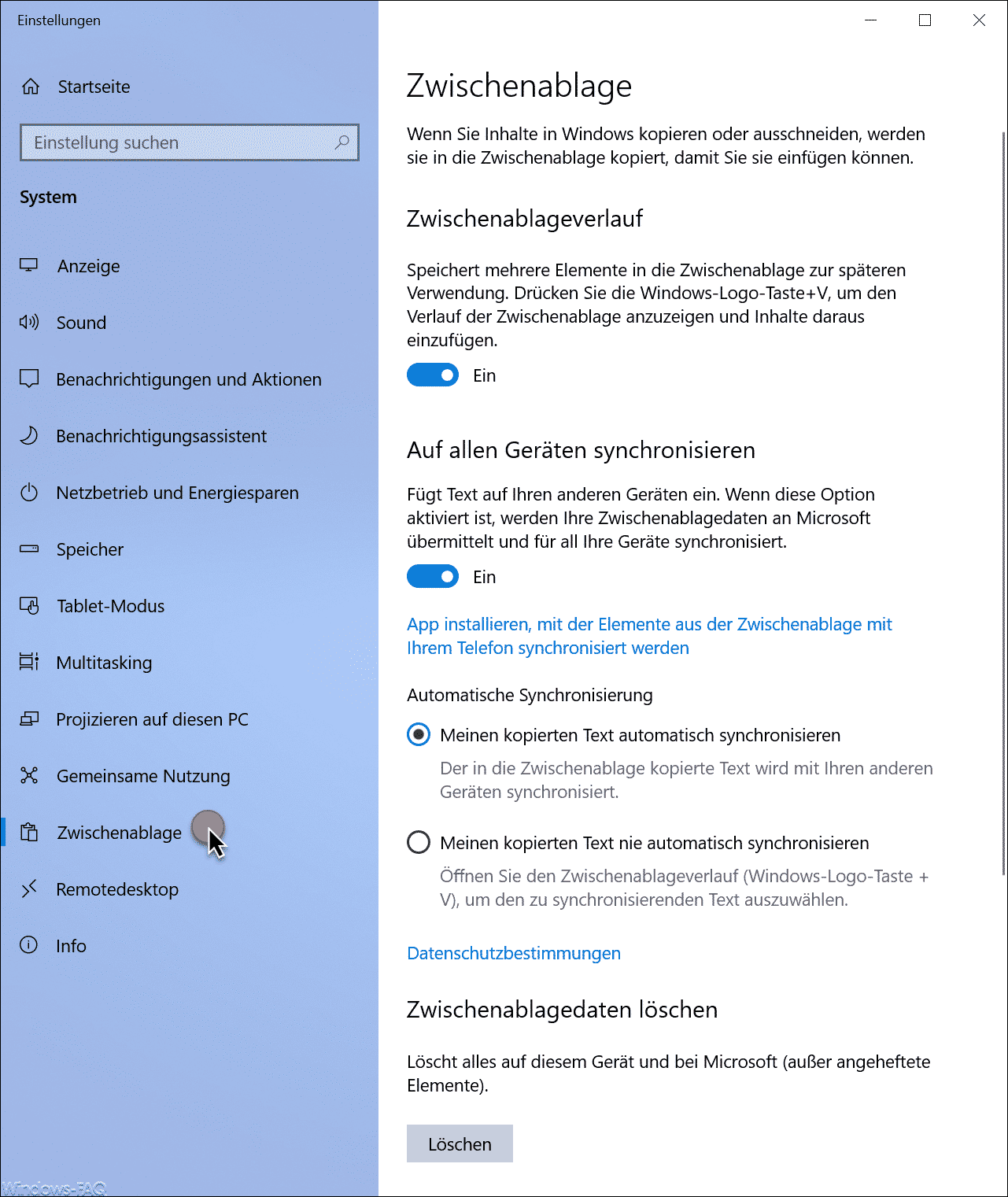




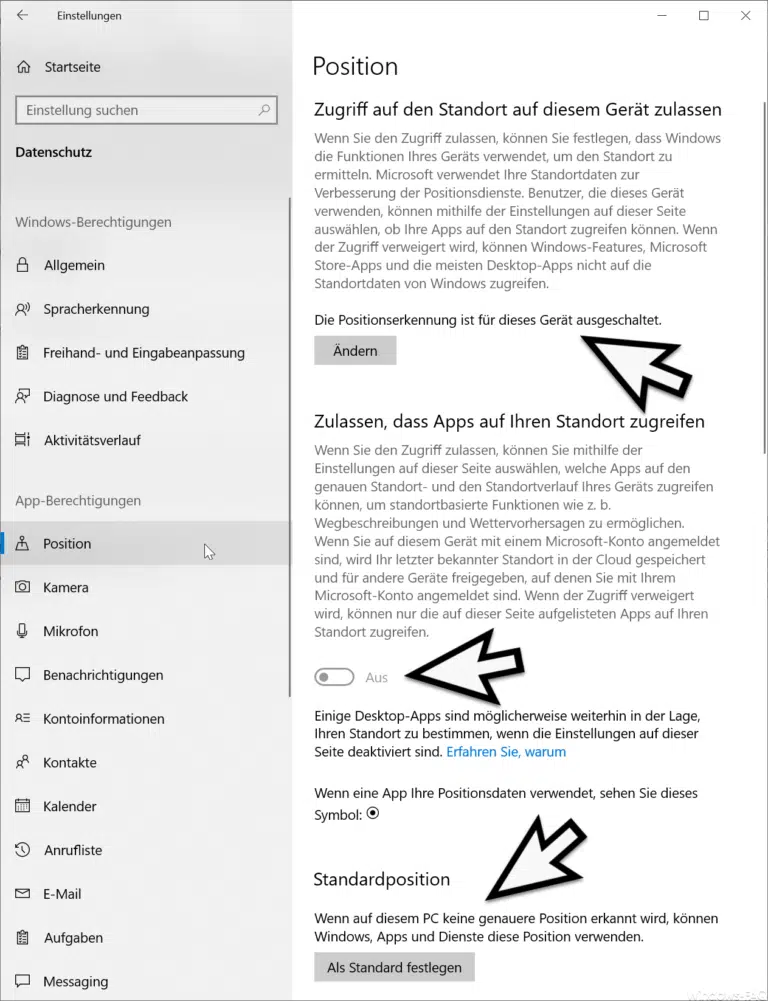
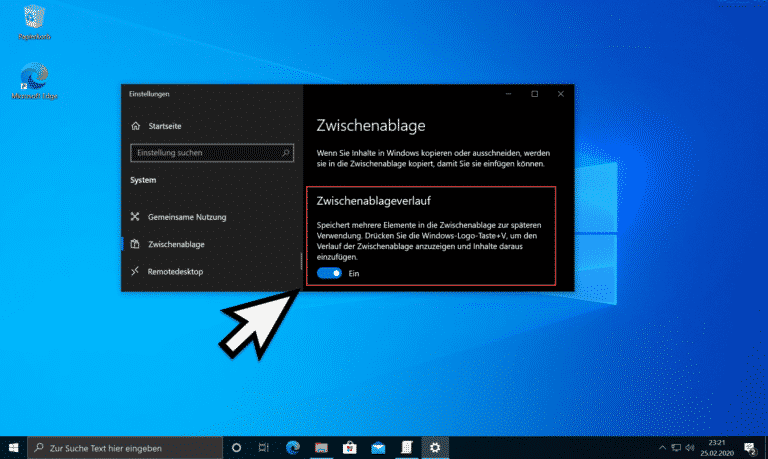

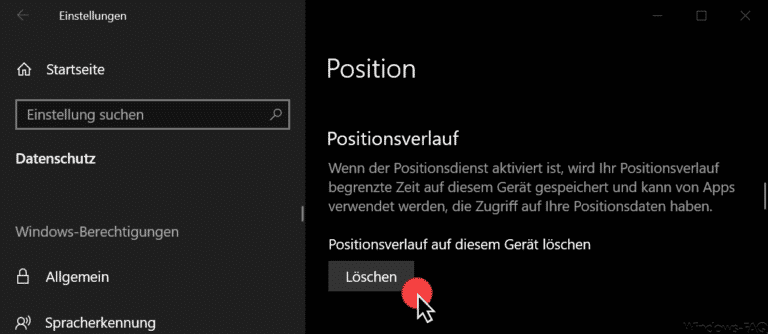



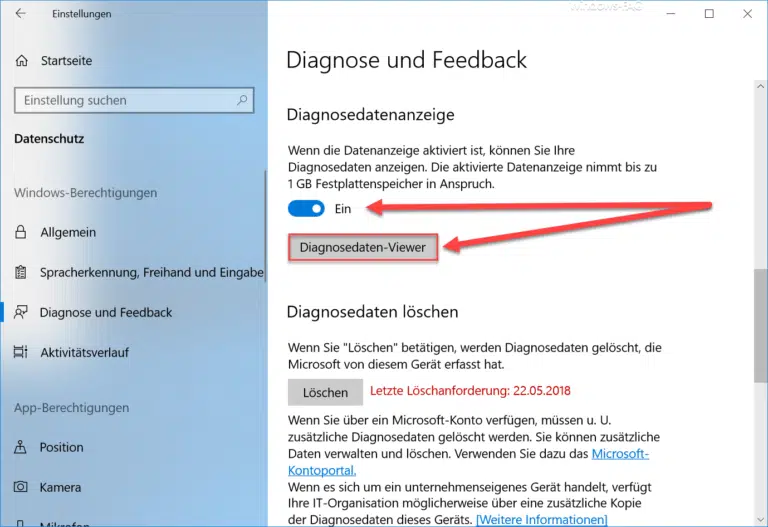
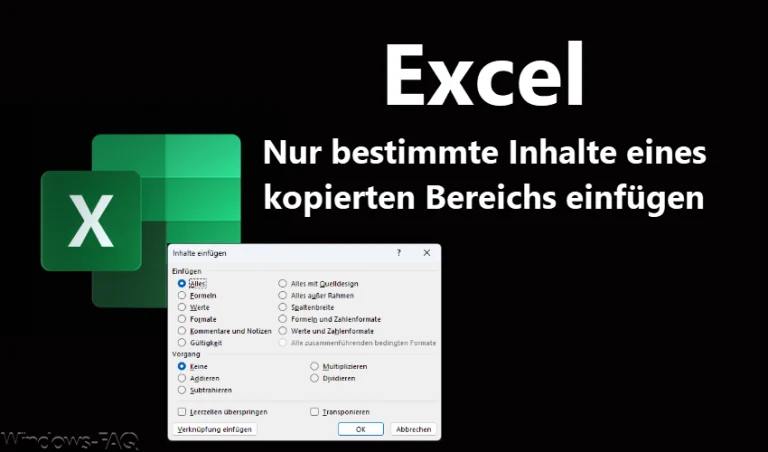
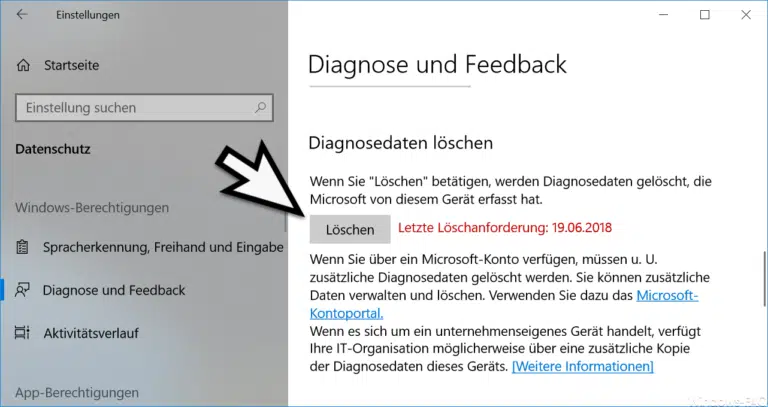
![Einfaches Bearbeiten einer PDF-Datei in SwifDoo PDF [2023 Updated]](https://www.windows-faq.de/wp-content/uploads/2023/08/Einfaches-Bearbeiten-einer-PDF-Datei-in-SwifDoo-PDF-768x452.webp)

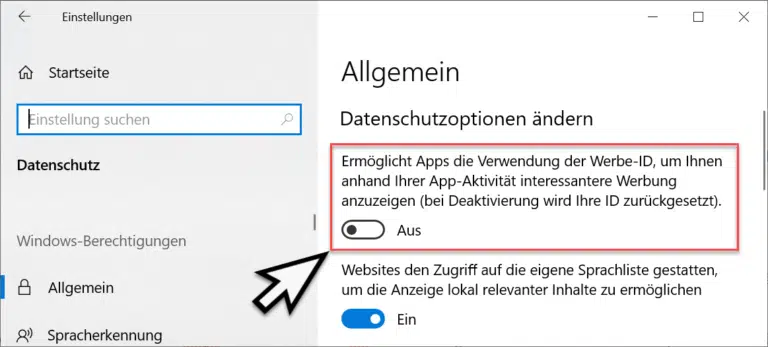
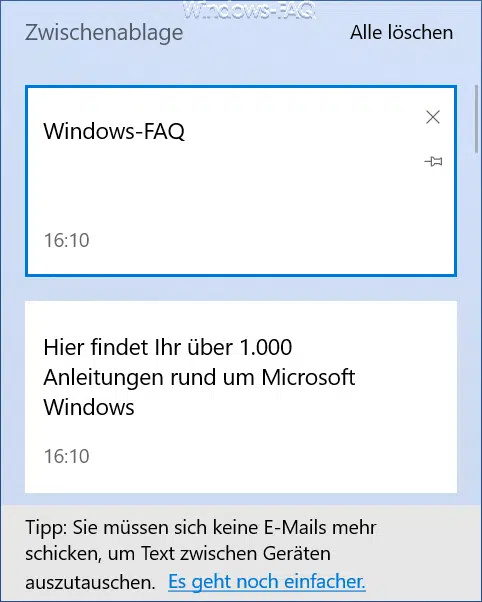
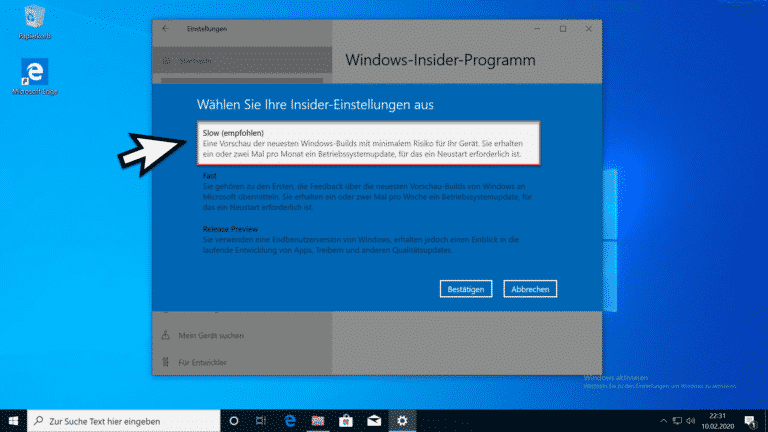
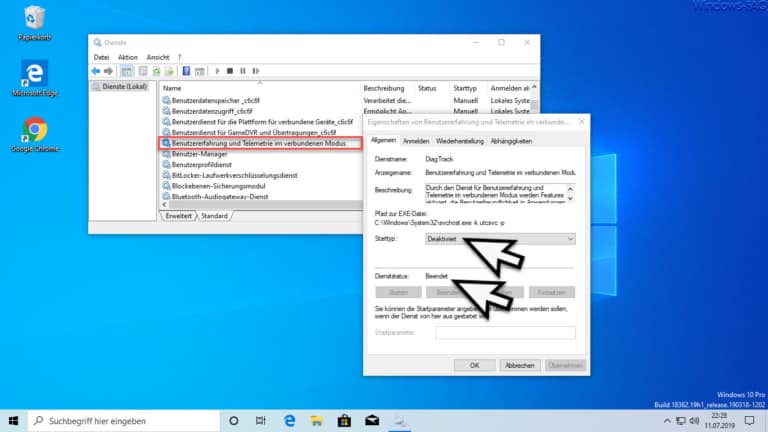




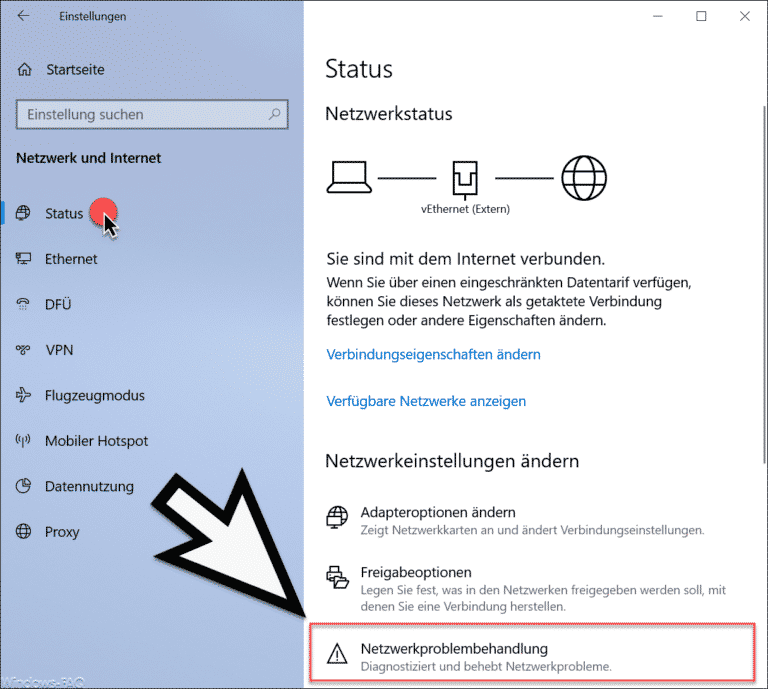
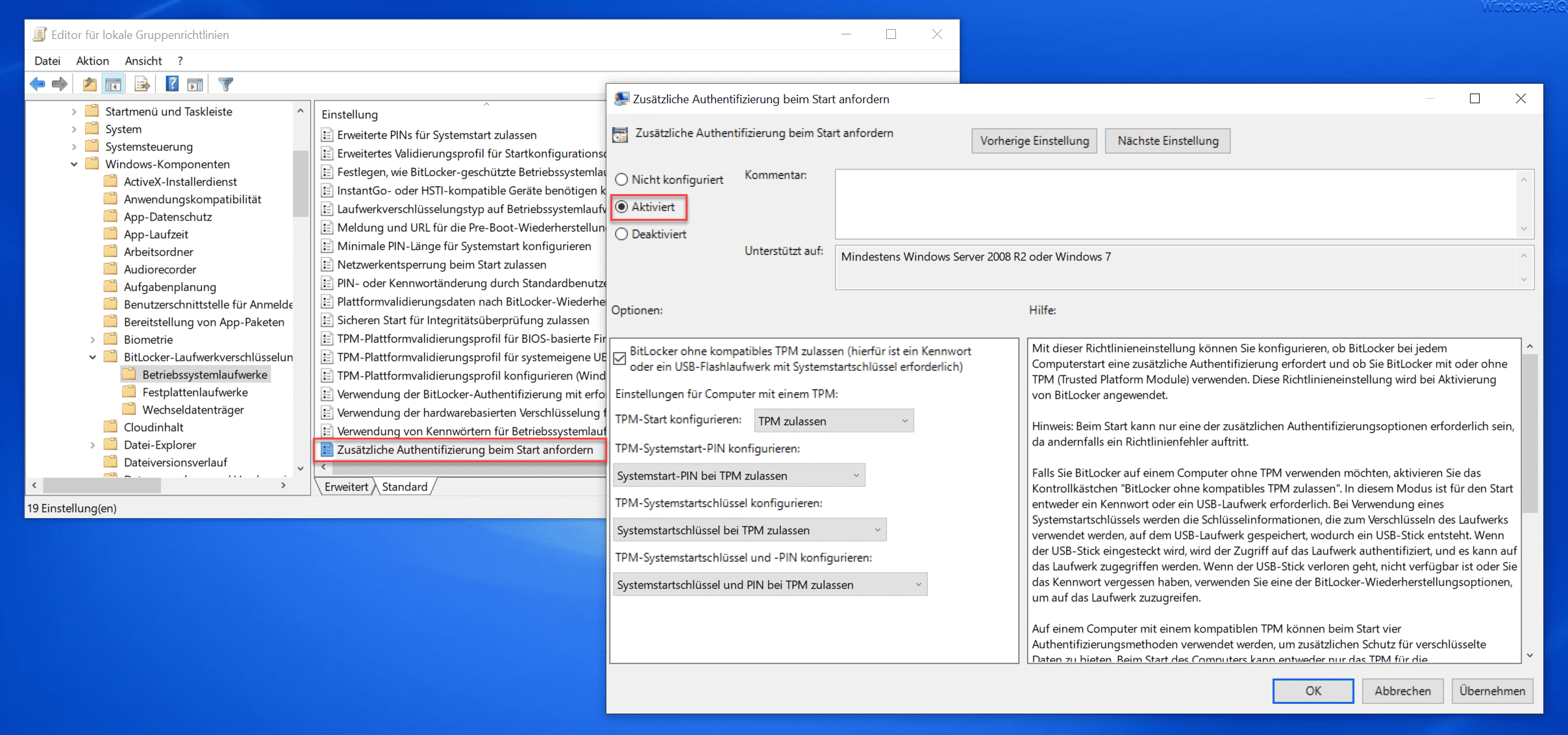
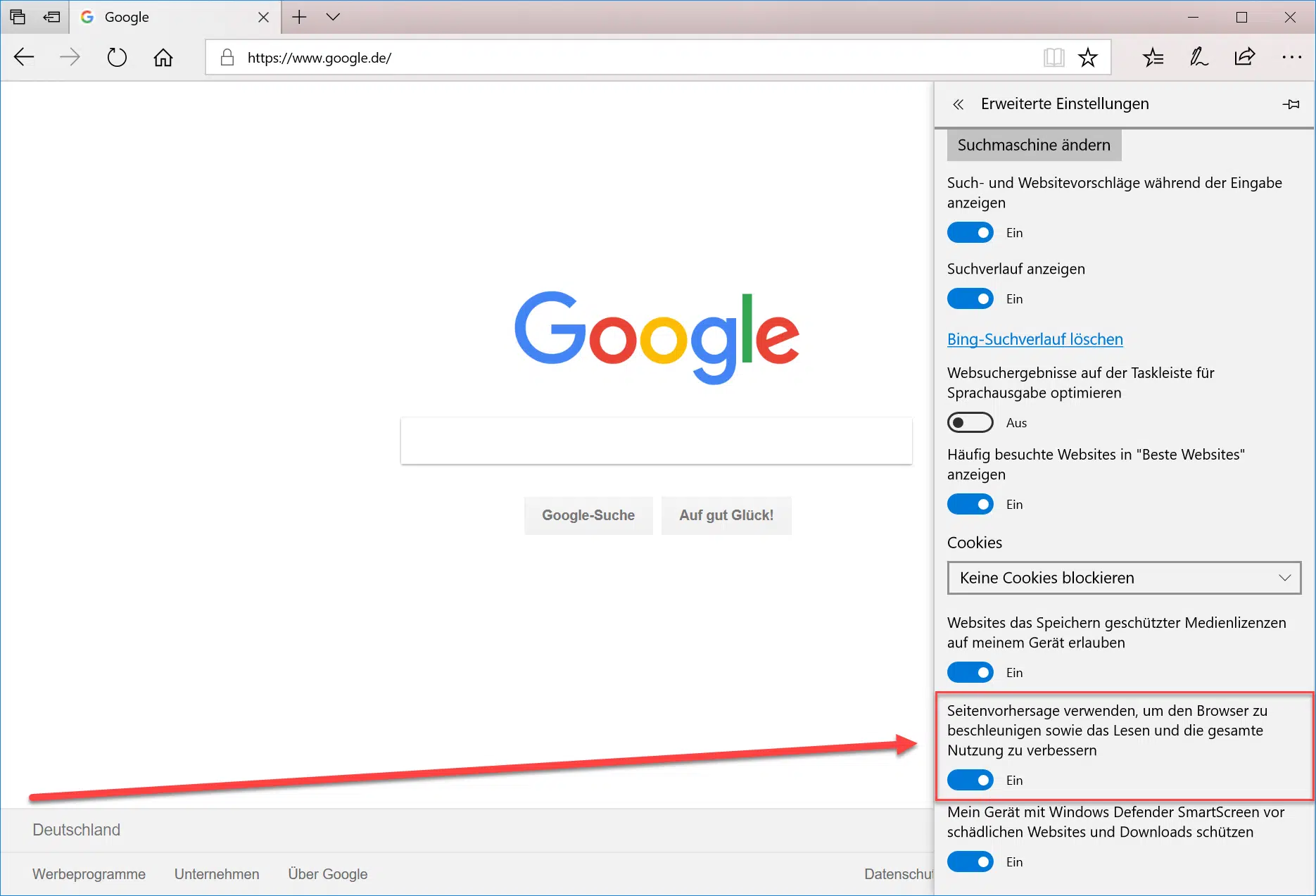
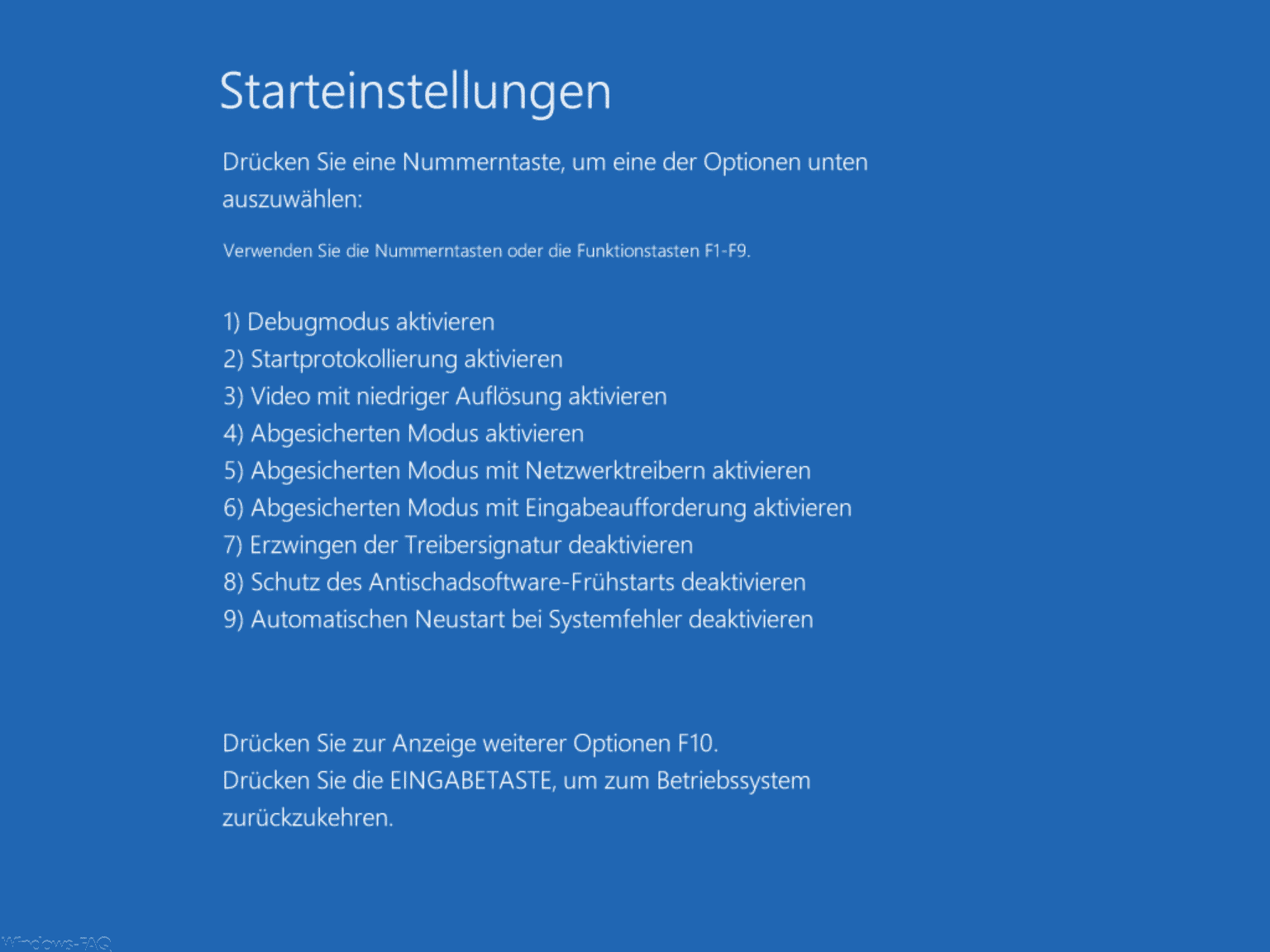
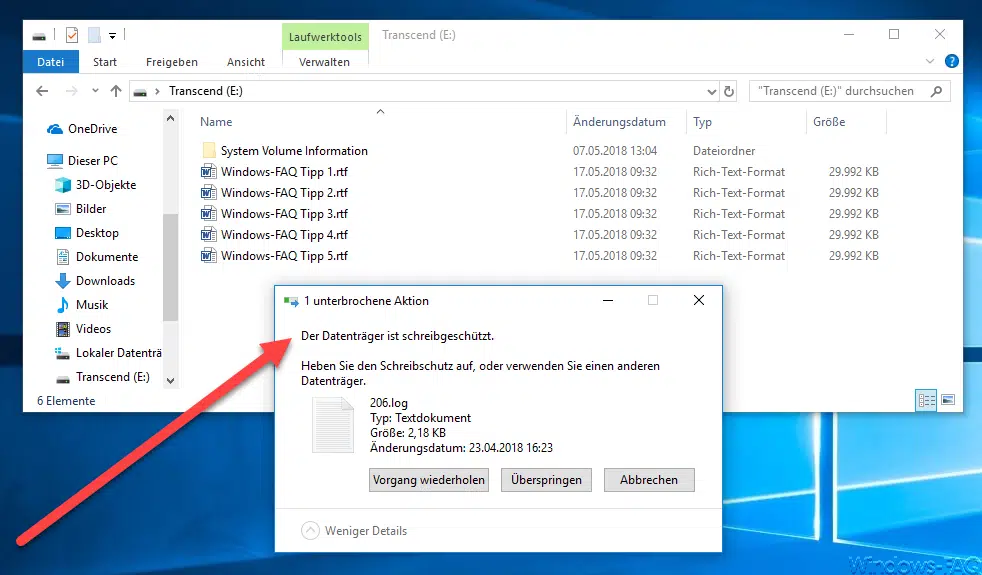




Neueste Kommentare